เวลาเราจะทำอะไรสักอย่าง มักจะมีคำว่า “ถ้า” เสมอ ในการใช้โปรแกรมก็เช่นเดียวกัน “ถ้า” หรือ “if” ก็เป็นองค์ประกอบสำคัญในการเขียนโปรแกรม รวมถึงการใช้งาน Excel ด้วยกัน สูตร if เป็นตัวที่ช่วยกำหนดเงื่อนไขต่างๆ ที่เราวางไว้ ซึ่งวันนี้เราจะมาลองศึกษากันดูว่ามันใช้งานอย่างไรครับ
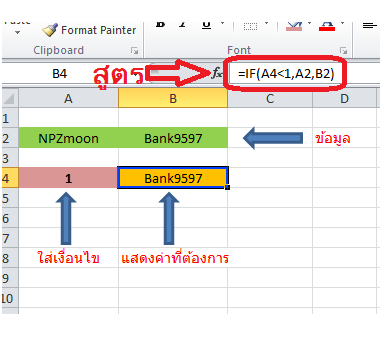
ไฟล์ตัวอย่าง
Download Now
ตั้งโจทย์ถามได้ที่ www.snasui.com
คำอธิบาย
ฟังก์ชัน IF จะส่งกลับค่าหนึ่งค่าถ้าเงื่อนไขที่คุณระบุเป็น TRUE และส่งกลับค่าอีกค่าหนึ่งถ้าเงื่อนไขนั้นเป็น FALSE
ตัวอย่างเช่น สูตร =IF(A1>10,”Over 10″,”10 or less”) จะส่งกลับ “Over 10″ ถ้า A1 มีค่ามากกว่า 10 และส่งกลับ “10 or less” ถ้า A1 น้อยกว่าหรือเท่ากับ 10
ไวยากรณ์
IF(logical_test, [value_if_true], [value_if_false])
เช่น (ตามภาพประกอบ) =IF(A4<1,A2,B2) หมายความว่า ถ้า A4 น้อยกว่า 1 ให้แสดงค่าในเซลล์ A2 ถ้าไม่เช่นนั้นก็ให้แสดงค่าในเซลล์ B2
เราสามารถใช้ if ไม่ครบตามหลักไวยากรณ์ได้เช่นกัน เช่น =if(A1=2,”Love”) หมายความว่า ถ้า A2 มีค่าเท่ากับ 2 ให้แสดงคำว่า “Love” หากค่าใน A2 เป็นค่าอื่นที่ไม่ใช่ 2 สูตรจะแสดงค่าเป็น False แทน
ใช้ if ซ้อนกันมากกว่า 1 ชั้น เช่น =if(A1>1,if(A1<5,”medium”,”Large”)) หมายความว่า ถ้าค่าใน A1 อยู่ระหว่าง 2 ถึง 4 ให้แสดงคำว่า “medium” ถ้าไม่อย่างนั้นให้แสดงคำว่า “Large”
if สามารถใช้ซ้อนกันได้หลาชั้น ตามเวอร์ชันนั้นๆ เช่น Excel 2003 ซ้อนได้ 7 ชั้น Excel 2007 ซ้อนได้ 64 ชั้น เวอรชันสูงขึ้น ก็จะซ้อน if ได้มากขึ้นเรื่อยๆ
เห็นได้ว่า การสูตร if เป็นสูตรสำคัญมาก หากเราจะใช้โปรแกรม Excel หรือเป็นนักโปรแกรม คำสั่ง if จะเป็นพื้นฐานที่คุณต้องรู้ดี ที่จริงแล้วมันไม่ได้ยากอะไรเลย ผมเชื่อว่าทุกคนอ่านแล้วเข้าใจอย่างแน่นอน และนี้ก็เป็นอีกสูตรที่เราจะนำไปใช้ในการทำงานของเราได้เป็นอย่างดีครับ
บทความโดย Bank9597

แสดงค่าตามเงื่อนไขด้วยการใช้ if [Excel]
ไฟล์ตัวอย่าง Download Now
ตั้งโจทย์ถามได้ที่ www.snasui.com
คำอธิบาย
ฟังก์ชัน IF จะส่งกลับค่าหนึ่งค่าถ้าเงื่อนไขที่คุณระบุเป็น TRUE และส่งกลับค่าอีกค่าหนึ่งถ้าเงื่อนไขนั้นเป็น FALSE
ตัวอย่างเช่น สูตร =IF(A1>10,”Over 10″,”10 or less”) จะส่งกลับ “Over 10″ ถ้า A1 มีค่ามากกว่า 10 และส่งกลับ “10 or less” ถ้า A1 น้อยกว่าหรือเท่ากับ 10
ไวยากรณ์
IF(logical_test, [value_if_true], [value_if_false])
เช่น (ตามภาพประกอบ) =IF(A4<1,A2,B2) หมายความว่า ถ้า A4 น้อยกว่า 1 ให้แสดงค่าในเซลล์ A2 ถ้าไม่เช่นนั้นก็ให้แสดงค่าในเซลล์ B2
เราสามารถใช้ if ไม่ครบตามหลักไวยากรณ์ได้เช่นกัน เช่น =if(A1=2,”Love”) หมายความว่า ถ้า A2 มีค่าเท่ากับ 2 ให้แสดงคำว่า “Love” หากค่าใน A2 เป็นค่าอื่นที่ไม่ใช่ 2 สูตรจะแสดงค่าเป็น False แทน
ใช้ if ซ้อนกันมากกว่า 1 ชั้น เช่น =if(A1>1,if(A1<5,”medium”,”Large”)) หมายความว่า ถ้าค่าใน A1 อยู่ระหว่าง 2 ถึง 4 ให้แสดงคำว่า “medium” ถ้าไม่อย่างนั้นให้แสดงคำว่า “Large”
if สามารถใช้ซ้อนกันได้หลาชั้น ตามเวอร์ชันนั้นๆ เช่น Excel 2003 ซ้อนได้ 7 ชั้น Excel 2007 ซ้อนได้ 64 ชั้น เวอรชันสูงขึ้น ก็จะซ้อน if ได้มากขึ้นเรื่อยๆ
เห็นได้ว่า การสูตร if เป็นสูตรสำคัญมาก หากเราจะใช้โปรแกรม Excel หรือเป็นนักโปรแกรม คำสั่ง if จะเป็นพื้นฐานที่คุณต้องรู้ดี ที่จริงแล้วมันไม่ได้ยากอะไรเลย ผมเชื่อว่าทุกคนอ่านแล้วเข้าใจอย่างแน่นอน และนี้ก็เป็นอีกสูตรที่เราจะนำไปใช้ในการทำงานของเราได้เป็นอย่างดีครับ
บทความโดย Bank9597
18 สิงหาคม 2556 เวลา 19:31 น.